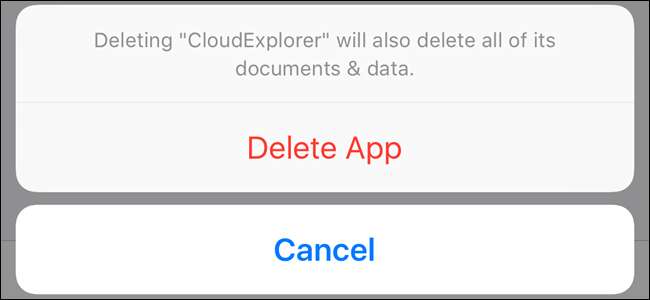
Det er en app du vil avinstallere, men du finner den ikke på startskjermen. Hvis ikonet ser ut til å ha forsvunnet, hvordan skal du avinstallere appen? Ikke få panikk. Det er en annen måte.
Du tror kanskje at den eneste måten å avinstallere en iOS-app på er å trykke og holde på ikonet til det begynner å vri, slik at du kan trykke på "X". Det er hva jeg trodde.
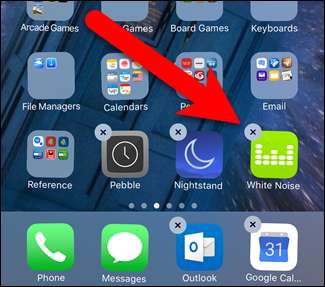
Men etter oppdatering til iOS 10 Beta hadde jeg problemer med en app som ikke ville oppdateres. App Store fortsatte å vise et merke på ikonet som indikerer at det var en app som skal oppdateres, men den appen vil aldri oppdateres. Alle andre apper oppdaterte seg helt fint. Jeg skjønte at jeg ville avinstallere problemappen og deretter installere den på nytt, i håp om at det ville løse problemet. Jeg søkte gjennom startskjermen, inkludert alle mapper, og gjennom tilleggsskjermene og mappene også. Jeg fant ikke appen noe sted. Så hvordan avinstallerer jeg en app jeg ikke finner?
Jeg ringte Apple Support om problemet mitt fordi merket ikke ville forsvinne og det gjorde meg sint. Først fikk de meg til å prøve forskjellige ting for å få appen til å oppdatere. Hvis du har et lignende problem, kan du prøve disse løsningene:
- Tving avslutte App Store-appen ved å dobbeltklikke på Hjem-knappen og deretter sveipe opp på App Store-appen. Så åpnet jeg App Store-appen på nytt, men appen oppdaterte fortsatt ikke.
- Bruk Spotlight Search for å prøve å finne appen på hovedskjermbildet og de andre startskjermsidene. I mitt tilfelle fant Spotlight Search ikke appen.
- Bruk Power + Home for å utføre en hard tilbakestilling av telefonen din . Dette er ikke en tilbakestilling av fabrikken, det er en omstart, som å starte datamaskinen på nytt. Dette fungerte ikke for meg heller.
- Avinstaller appen via iTunes. For å gjøre dette, koble til iOS-enheten din og klikk på enhetsikonet under menylinjen. Klikk deretter på "Apps" under Innstillinger og søk etter appen du vil avinstallere i Apps-listen til høyre. Klikk "Fjern" for å slette appen. Klikk "OK" i bekreftelsesdialogboksen, og klikk deretter på "Bruk" nederst i vinduet for å bruke endringen på enheten. Enheten din synkroniseres med iTunes, og appen blir slettet fra enheten.
I SLEKT: Slik bruker du Spotlight Search på din iPhone eller iPad
Dessverre vil iTunes for øyeblikket ikke gjenkjenne iPhone-en min siden jeg oppdaterte til iOS 10 Beta, så det alternativet var også ute.
Jeg trodde jeg måtte ty til å tilbakestille telefonen min, og jeg ønsket virkelig ikke å gjøre det. Imidlertid ledet Apple Support-spesialisten meg gjennom en enkel prosedyre som tok meg inn i Innstillinger for å slette appen.
Denne prosedyren er nyttig, selv om du ikke har problemer med en app. Hvis du har mange apper installert, som jeg, kan det være vanskelig noen ganger å huske hvor du legger en app på startskjermen. Men fra Innstillinger kan du få en liste over alle appene dine, slik at du kan avinstallere dem en etter en.
For å begynne, trykk på “Innstillinger” på startskjermen.
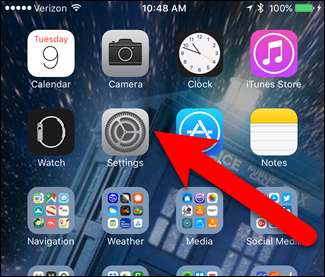
På innstillingsskjermen, fanen “Generelt”.
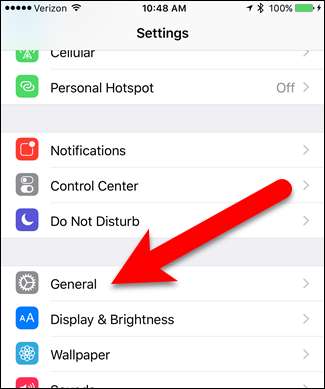
Trykk på "Lagring og iCloud-bruk" på skjermbildet Generelt.
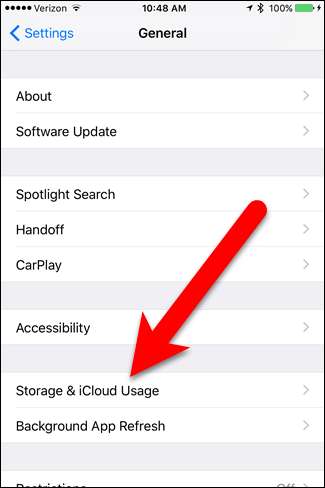
På skjermen Lagring og iCloud-bruk trykker du på “Administrer lagring” i lagringsdelen.
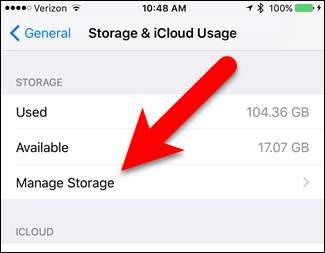
Alle appene som er installert på enheten din, er oppført i rekkefølge etter appstørrelse. Hvis du har en lang liste med apper, kan det ta litt tid å finne den du leter etter. Bla gjennom listen for å finne appen og trykk på den når du finner den.
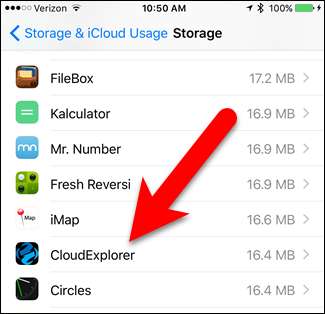
Trykk på "Slett app" på infoskjermen for appen.
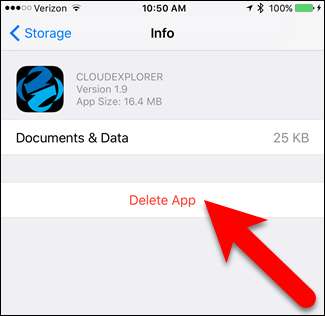
Trykk på "Slett app" i popup-dialogboksen.
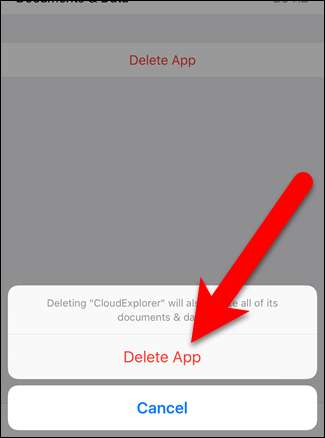
Dette er også nyttig hvis det går tom for plass på enheten din. Du kan åpne denne listen og se hvilke apper som tar mest plass på enheten din og avinstallere dem rett fra listen.






